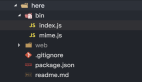MED-V動手實驗一:服務器部署
微軟在2009年4月份發布的MDOP2009中提供了MED-V的正式版本。MED-V是Microsoft Enterprise Desktop Virtualization的縮寫,顧名思義,MED-V為企業提供了桌面虛擬化解決方案。
MED-V的桌面虛擬化解決方案大致是這樣的,管理員利用微軟的VPC2007創建出一個虛擬機鏡像,這個虛擬機鏡像中包含了操作系統和一系列的應用程序。然后管理員可以把這個虛擬機鏡像上傳到MED-V服務器的網站上,這樣其他的企業用戶只需要利用VPC2007作為客戶端軟件,就可以從MED-V服務器的網站上下載虛擬機鏡像并運行其中的應用程序。
MED-V這種方案對解決應用程序的兼容性是很有利的,例如,企業中的Vista用戶想運行IE6.0,但IE6.0和Vista并不兼容,而且IE這樣的特殊程序又無法使用APP-V來解決問題。這種情況下Vista用戶就可以借助MED-V,從MED-V的網站下載一個XP的虛擬機鏡像,接下來Vista用戶就可以順理成章地在XP系統中運行IE6了。
MED-V和MDOP中的另外一個虛擬化組件App-V進行對比,我們可以看出App-V能夠在客戶機上虛擬出一個軟件的運行環境,而MED-V則可以在客戶機上虛擬出一個操作系統,并能運行虛擬操作系統中的應用程序。下圖是MED-V的結構示意圖。
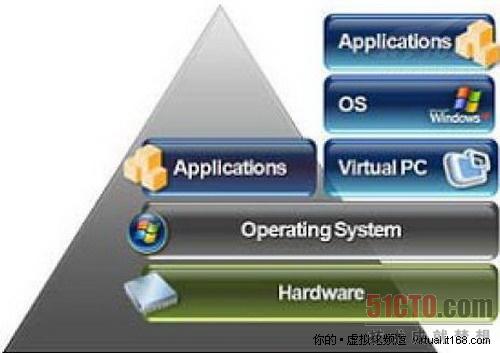
接下來我們將組織一系列文章為大家介紹如何進行MED-V的服務器部署,客戶端安裝,鏡像制作,鏡像測試等內容,讓大家能夠對MED-V有個更加直觀的認識。我們的實驗拓撲如下圖所示,MEDV的角色是MED-V服務器,負責虛擬機鏡像的管理與存儲。為了簡化模型,MEDV也是DC和DNS服務器;TEMPLATE負責制作虛擬機鏡像,TEST則用于測試虛擬機鏡像。

MED-V的服務器部署需要滿足下列條件:
1 操作系統需要Win2008&標準版&企業版&X86&X64
2 數據庫需要SQL2005企業版 SP2或SQL2008標準版&企業版
3 IIS7
4 4G以上內存,2.8G以上的雙核CPU
#p#
我們在MEDV上開始MED-V的服務器部署,部署步驟如下:
一 Active Directory部署
為方便測試,我們先搭建一個域環境。為簡單起見,我們把域控制器部署在MEDV上。我們在MEDV上運行Dcpromo,開始Active Directory的部署,如圖1所示,我們準備創建出一個域Contoso.com,MEDV充當域控制器和DNS服務器。
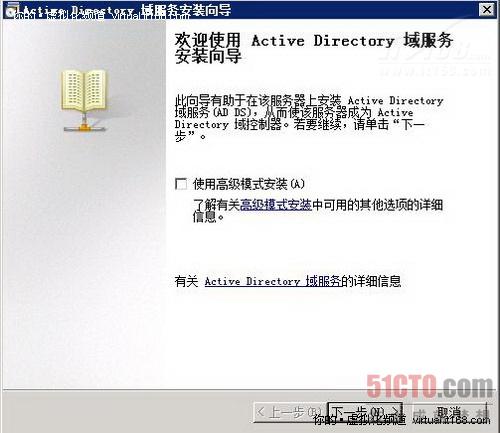
圖1
如圖2所示,我們把域名命名為contoso.com,域的功能級別可以設置為Win2003級別,DNS服務器部署在本機,部署Active Directory的細節我們不再贅述。
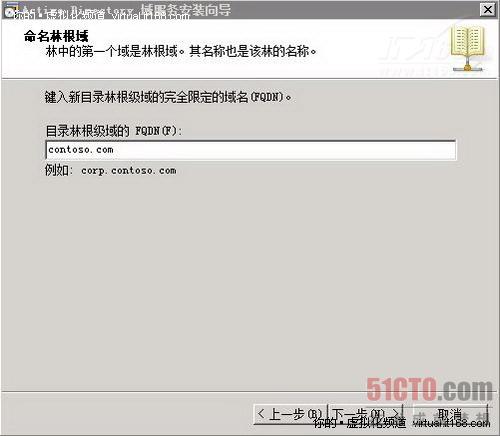
圖2
#p#
二 部署IIS7
部署完Active Directory之后,我們需要在MEDV上安裝IIS7,并對IIS7進行認真配置。MED-V客戶機需要通過IIS7來下載MED-V鏡像,而且如果IIS7的配置有問題,會導致接下來安裝SQL2005時無法安裝報表服務。如圖3所示,我們在MEDV的服務器角色中選擇部署"Web服務器(IIS)"。
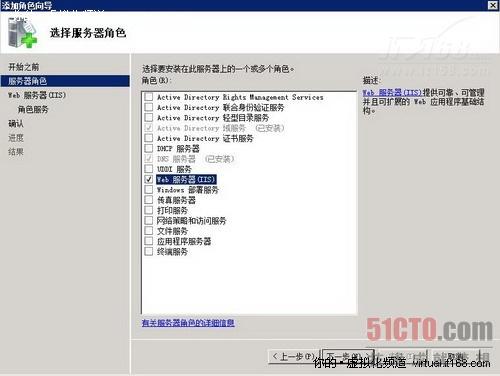
圖3
如圖4所示,我們要確保IIS7的角色服務中包括"常見HTTP功能"以及"ASP.NET"。
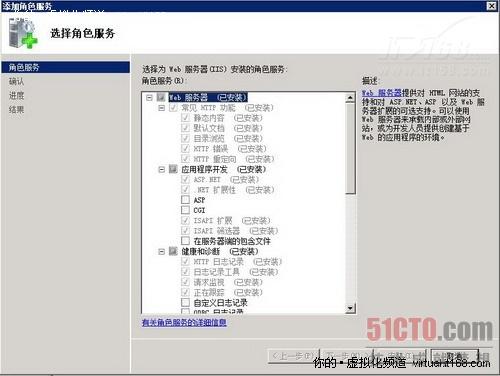
圖4
如圖5所示,我們還要在IIS7的安全性中選擇"Windows身份驗證",同時要確保"IIS6管理兼容性"中的"IIS 6元數據庫兼容性","IIS 6WMI兼容性","IIS 6腳本工具"和"IIS 6管理控制臺"都被選中。對IIS7進行了上述配置后,才可以在Win2008的操作系統上安裝SQL2005的報表服務。
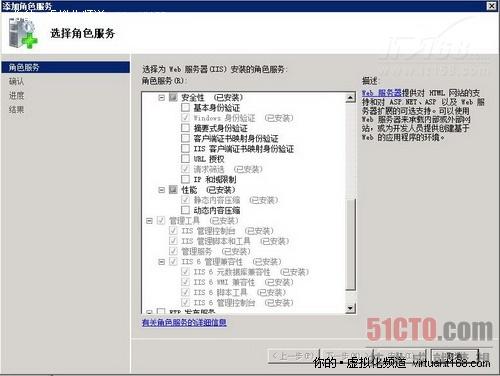
圖5
如圖6所示,我們在IIS7的服務器功能中選擇添加"BITS服務器擴展",這是為了讓IIS7支持BITS。
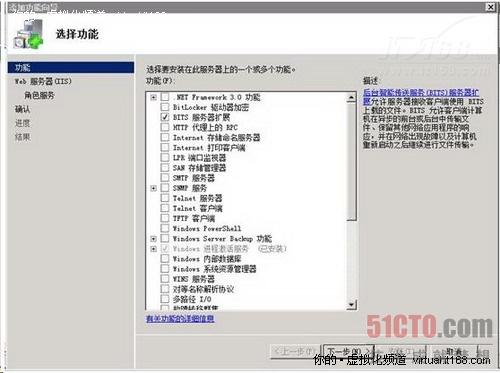
圖6
#p#
三 部署SQL2005+SP2
部署完Active Directory和IIS7后,我們開始在MEDV上開始部署SQL2005。如圖7所示,我們需要安裝SQL2005中的"SQL Server Database Services","Integration Services","Reporting Services"以及"工作站組件、聯機叢書和開發工具"。部署完SQL2005后,我們還要打上SQL2005的SP2補丁。SQL2005以及SP2的部署工作并不復雜,在此不再贅述。在此要提醒大家注意的是,如果IIS7中沒有配置正確,SQL2005的報表服務安裝會出錯!
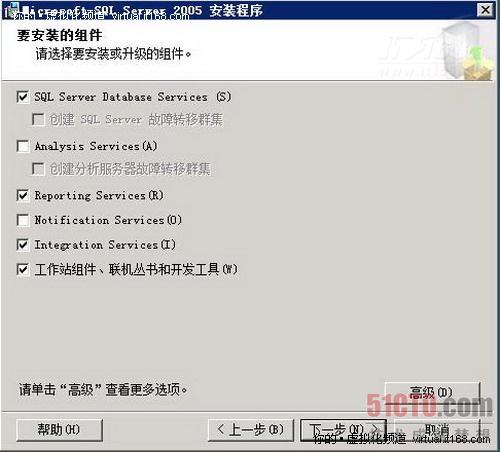
四 部署MED-V
Active Directory,IIS7和SQL2005都是MED-V服務器的部署條件,完成了MED-V服務器的部署前準備后,我們就可以開始部署MED-V了。我們在MEDV上放入MDOP2009的安裝光盤,如圖8所示,選擇"Enterprise Desktop Virtualization 1.0",開始MED-V的安裝。
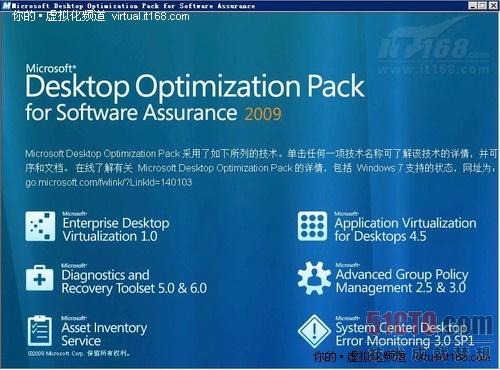
圖8
如圖9所示,MED-V的部署向導開始運行,點擊"Next"繼續。

圖9
如圖10所示,選擇"I Accept the terms in the license argreement ",同意軟件許可協議,然后點擊"Next"繼續安裝進程。
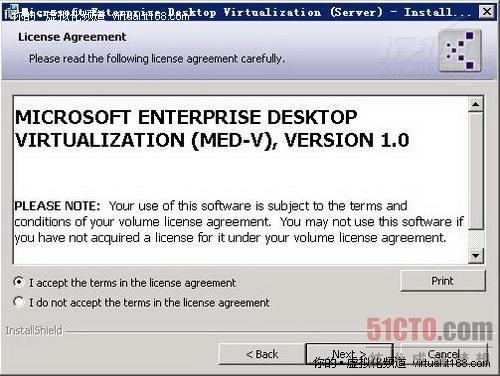
圖10
如圖11所示,我們需要選擇MED-V的安裝目錄,在此我們選擇使用默認路徑安裝MED-V,點擊"Next"繼續。
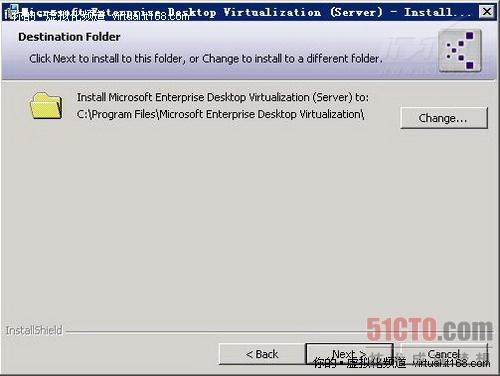
圖11
安裝向導已經搜集了足夠的信息,如圖12所示,點擊"Install"開始MED-V組件的安裝。
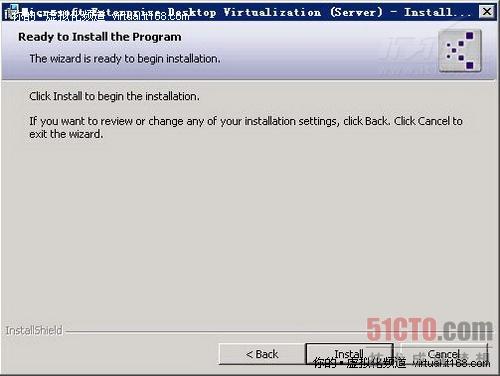
圖12
MED-V的部署并不復雜,如圖13所示,MED-V的部署順利完成。在后續文章中,我們將為大家介紹MED-V服務器配置,鏡像制作,客戶端測試等操作。
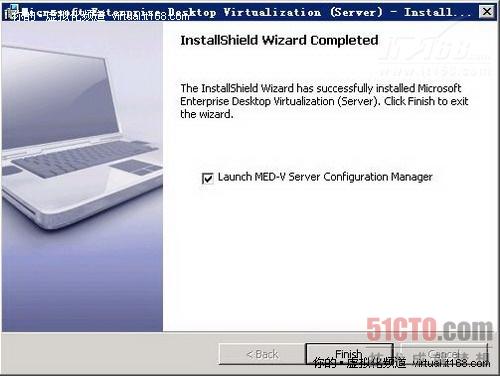
圖13
【編輯推薦】